
当前位置:首页 > 常见问题
2017-12-27
仓库或者采购的物资类别是一般情况下变动不大,如果增加了仓库分类,由单仓库变成了多仓库也有可能是其他一些原因,有些物资的分类可能需要进行调整。
调整物资所在的类别其实跟添加物资类别的时候差不多。如果忘记了怎么添加基础物资可以搜索《如何添加基础物资?》这篇文章。
2017-12-27
合同是和客户相关的,如果只是有合同的权限,没有客户管理里面的客户权限,还是看不到合同的。所以可以查看全部合同的话,还需要在客户管理里面勾选上查看全部的权限。
2017-12-21
类目管理的大多数设置都差不多,这里就不再赘述。这里要着重讲的是财务选项这里的其他设置。
打开其他设置可以看到: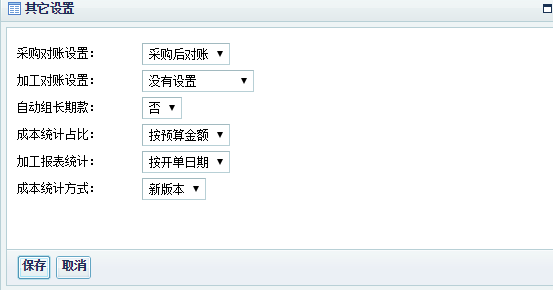
采购对账设置可以选择①采购后对账②收货后对账③审核后对账,分别表示的含义是①采购下单后就可以在采购对账里进行对账②采购的订单到货后,才可以在采购对账里对账,没有收货不允许对账。③不仅要收货而且需要审核后,才可以在采购对账里进行对账。
加工对账设置只有两种①没有设置,即只要在加工明细里了,都可以在加工对账中进行对账。②审核检验后对账,表示需要审核并检验后才可以进行加工对账。
自动组长期款可以选择是或否。是表示会自动产生组长期款。
成本统计占比,表示成本统计里的占比是根据哪项金额进行计算的。现在有两个选择①按预算金额②按合同金额。今后还应该会加上按成本金额计算。因为现在大多数企业都没有进行预算,也没有把合同录到系统。
按加工报表统计,可以选择①按开单日期②按交单日期③按录单日期。默认是按开单日期统计。
开单日期表示加工单实际开出的日期,交单日期是单子重新交回到公司的日期,录单日期一般是指加工文员把单子录入到系统的日期。
成本统计方式分为旧版本和新版本。默认是新版本。
旧版本和新版本的差别在于,新版本在模具详细信息中采用图表形式显示,旧版本是表格形式。分别如下图。
旧版本:
新版本: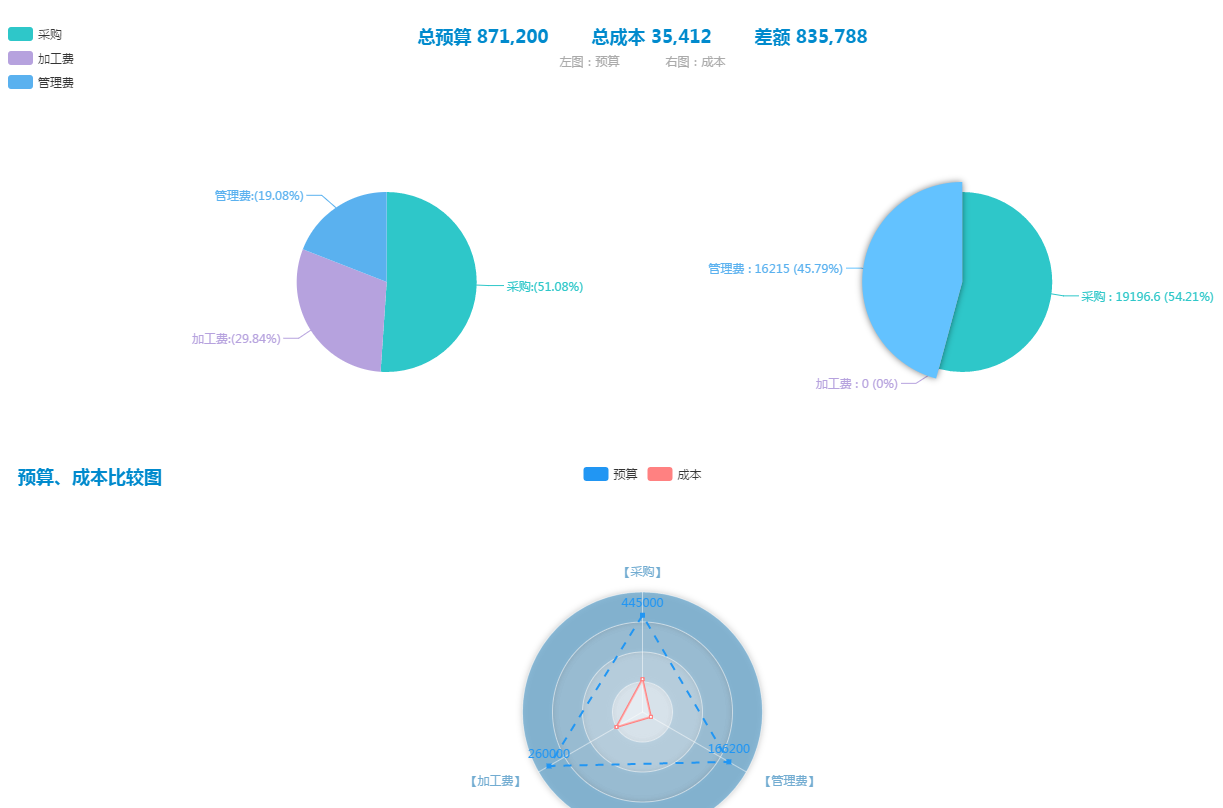
2017-12-19
类目管理的设置其实就是一些基础的初始化设置。这个一般情况下实施人员会根据不同公司的使用要求先把这部分设置好。但是还是需要公司负责ERP实施的人员了解这一部分的设置,便于对其中的一些参数进行修改。
这篇文章要分享的是类目管理的第二部分——生产选项。
生产选项包括以下八项内容。其中资源类别、工序设定、工艺要求、和主料设置相对比较重要。 按顺序,首先说一下加工点属性。
按顺序,首先说一下加工点属性。
加工点属性其实是加工点管理的自定义的内容。
在加工点管理添加加工点的时候,我们会看到上面的加工点信息是系统默认要填写的,下面一部分就叫做加工点属性,就是在这里添加的自定义的属性。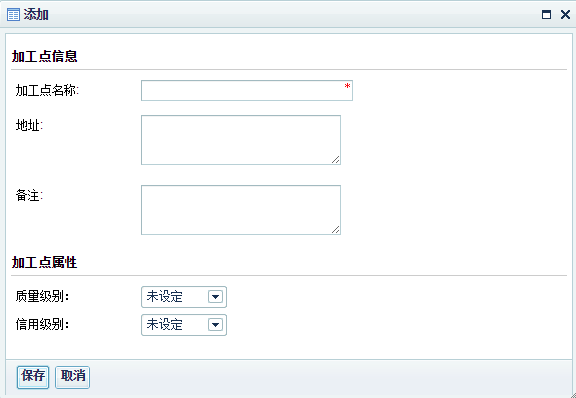
如果在加工点属性这里没有添加任何其他属性的话,那么添加加工点的时候的加工点属性就是空的。
现在是因为在加工点属性里面添加了两个属性,所以会显示如上图的加工点属性。
在添加加工点属性的时候,还能够看到后面有内容设置的字样。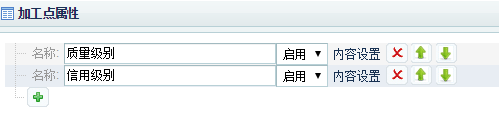
这个内容设置表示可以预定义内容。点开后我们可以发现,里面需要我们选择输入模式,启用搜索,和填写内容。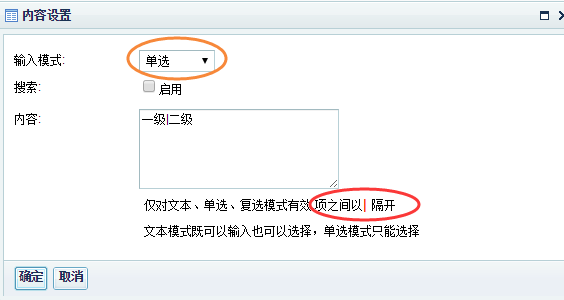
质量级别的内容设置如上图所示。此设置表示,质量级别是单选形式的,选择的范围是内容里面填写的一级、二级的选项。除此之外的内容无法填写。如果要添加三级的话,需要在二级后面加“|”,然后再输入三级。那么在质量级别这里就有三个选项可供选择。
内容设置也比较复杂, 如要查看详细可以关于内容设置的说明里面查看。
第二项:设备属性的设置也与加工点属性设置类似。这里就不再详细说明。
第三项:资源类别是指加工模具零件需要使用的设备类型。系统已经默认设置了一些设备,各个公司可以根据需要添加、删除或者修改,或者停用。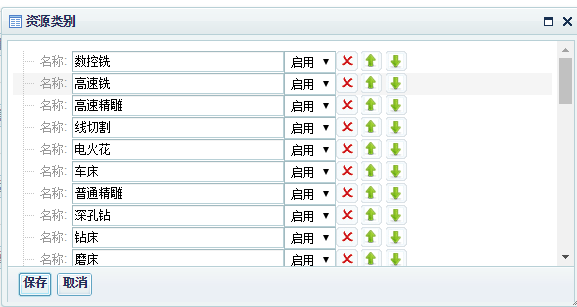
第四项:工序设定。
工序设定是根据零件加工时的要求(比如精度等)设置的。此项也可以不用设置。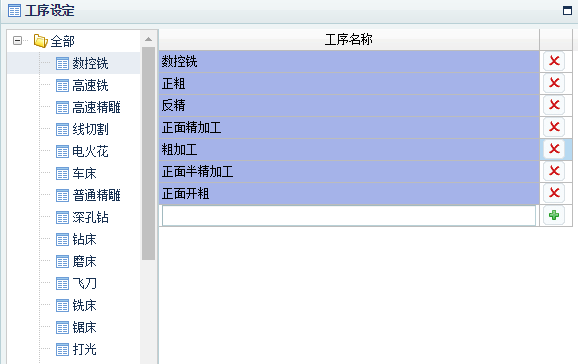
如上图,数控铣加工的要求可以分为正粗,反精,正面精加工,粗加工,正面半精加工,正面开粗等。这些就是按照数控铣的操作要求添加的。
在这里添加后的好处就是以后编排工艺或者开加工单填写工序时可以直接在这些选项里面选择,不用每次都重复输入。
第五项:工艺要求, 和工序设定类似。
第六项:计价方式,表示设备加工时采用的计价方式。根据类别或者委外加工的加工点不同,加工单开出的时候会注明不同的加价方式。系统默认添加了一下计价方式。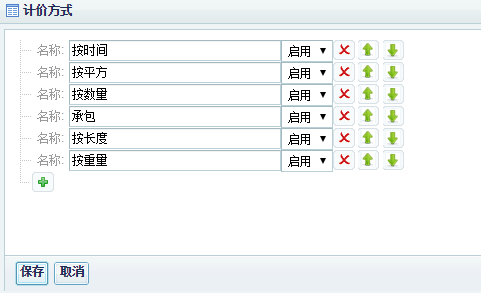
第七项:主料设置,是为了方便一些企业仅跟踪主料或者自动产生主料零件。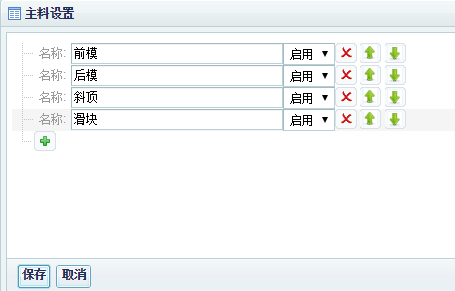
第八项:其他设置。生产这里的其他设置是设置自动发送生产任务到加工任务管理的时间。默认是3天,即把三天内的任务自动发送到加工任务管理。一般如果不适用加工任务管理,只要设为0就好了。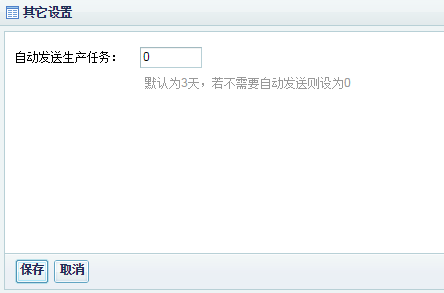
2017-12-19
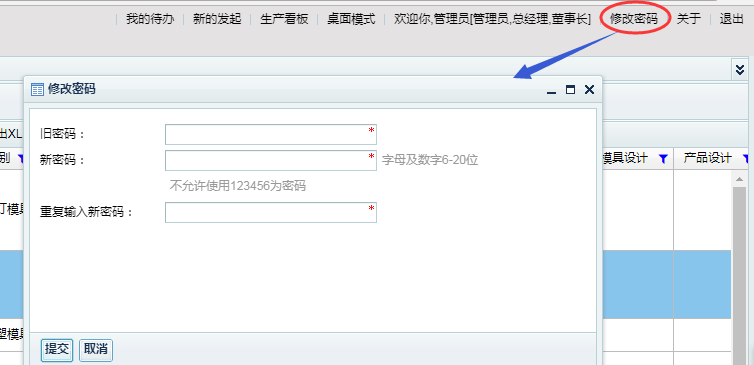
2017-12-18
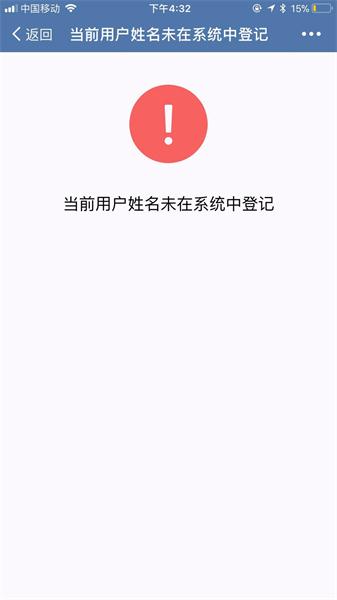
2017-12-16
2017-12-15
加工过程中很多时候会出现一些异常情况,轻则简单修复即可,重则可能这一块料需要报废,需要重新购买再重新加工。加工中出现的错误,可能是设计错误,也可能是操作工操作失误,或者是设备突然故障造成的。
不论是因为什么原因造成的,都必须要及时反馈,落实责任,而且要作为前车之鉴,避免下次再造成损失。
异常类别可以在类目管理里设置。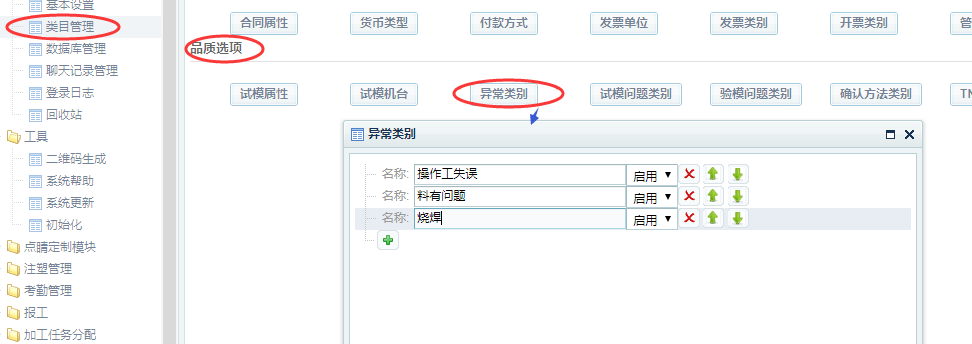
加工异常可以在电脑网页上添加或者从手机上传。
加工异常添加,修改需要以下权限: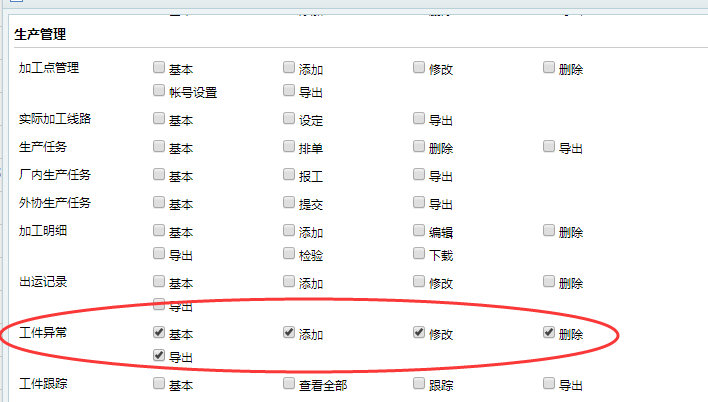
一、 ERP系统网页上添加工件异常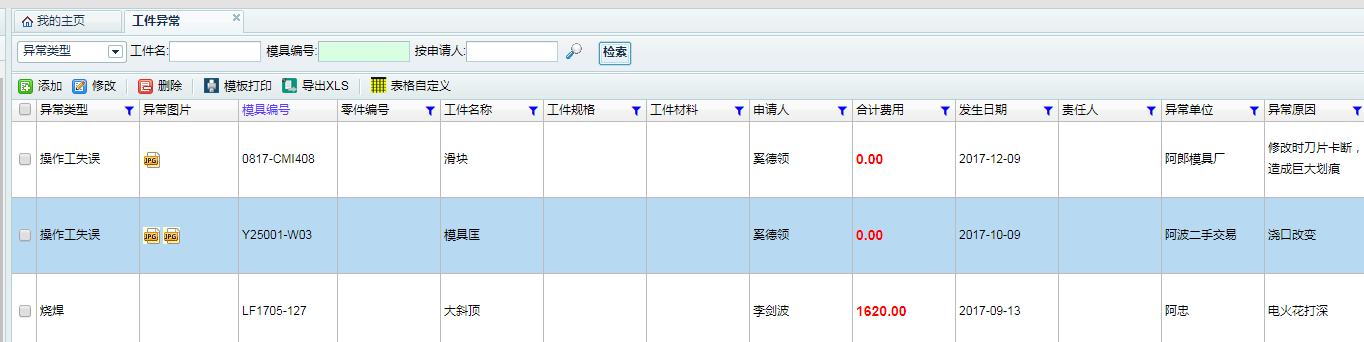
二、从手机上传加工异常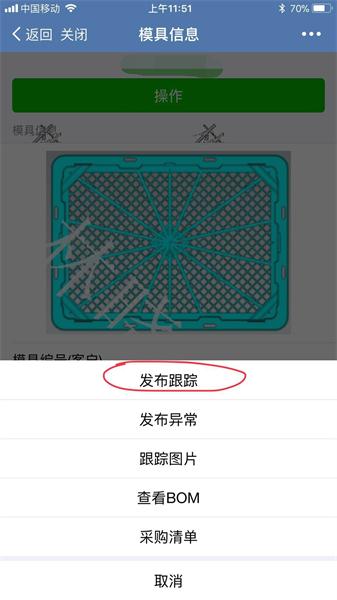
2017-12-15
已经提交了订单的记录会出现在采购明细,在采购明细里没有退回BOM的操作,只有删除,那如果采购删除之后,会出现什么情况?
这个要分成两种情况考虑:
1. 采购明细里面的记录是从模具BOM清单发送过来的
这个情况,删除了采购记录后,模具BOM清单的采购状态会变回未发送状态。
2. 采购明细里的记录是通过发起采购申请过来的
删除之后,就找不到这条记录了。
2017-12-13
现在我们还没有单独开发手机APP,而是借用微信提供的接口,在微信和企业微信上实现了自建应用。它类似于HTML5程序,跨平台,无需安装,通过网络加载数据。
在微信和企业微信上实现的功能:
1. 查询模具信息(模具属性、图片、进度和采购情况等)
2. 在手机上跟踪模具进度(上传模具加工情况、工作进度、异常)
3. 接收提醒(可以收到加工提醒、采购提醒、延期提醒等)
下步会进一步实现审批。结合企业微信的OA功能。我们的手机功能也会更加实用和丰富。
2017-12-06
仓库主要是对库存进行管理,最多的操作是出入库,打印单据等。
下面主要对仓库的操作进行说明。
>1. 对采购物资进行收货。
>2. 收货之后物资可以分为两个途径:一、对于直进直出的零件(比如模料等指定到某付模具的)可以直接领用出库; 二、对于其他的零件可以入库,进入到仓库,等有需要的时候,再由模具工到仓库领取(出库)。
>3. 打印出入库单据。
>4. 入库时数量输入错误或者其他情况,需要变更数量。发起库存变更单。
>5. 紧急采购入库单:对没有通过采购流程的或者其他人员购买直接进入仓库的物料进行入库(增加库存)。
>6. 对库存进行盘点,统计指定时间段库存的出入库情况。
1. 在采购明细里面选中 待收货物资。
点击收货按钮到收货界面。
收货提交前要仔细检查数据信息是否正确。确定正确,提交后,选中的记录会进入到收货明细的待处理。

2. 在待处理上根据不同途径对物资进行操作。

一、领用
二、入库
入库时可以选择仓库或者批次,并且可以部分收货(修改收货数量)。

三、打印
在领用明细中选中要打印的,点击模板打印,选择模板,即可打印。

四、 库存变更
在仓库库存点击单据,发起库存变更

在库存变更单界面选择物资,填写变更说明,即可变更库存数量。

五、紧急采购入库单。
紧急采购入库单

注:填写好物资名称、数量等信息,然后保存,就可以把物资入到仓库。紧急采购入库单是不需要经过采购流程的,就是可以不从采购需求开始,直接将物资入到仓库中。
六、出入库结存
盘点库存数量。添加出入库结存。点击查看就可以看到指定时间段的出入库情况。
2017-12-06